Facebook退会のやり方(スマホ&パソコン)
ブログライターkomichiです。
今回のテーマは、「Facebook退会のやり方(スマホ&パソコン)」です。
Facebookを使っている人が増えた、減った、10代にとっては魅力がないなどといろいろと言われていますが、この記事では、シンプルに機能の使い方についてまとめていきます。
Facebook退会方法(パソコン編)

まずはFacebookの退会方法のパソコン編から見ていきます!
みんながこぞって使い始めたから、自分もなんとなくFacebookのやり方を真似て使ってみたけど、イマイチ使い勝手も分からないし、合わないなぁと感じている人もいると思います。
仕事で使っている人にとっては、記事などを拡散したりシェアしあえるメリットなどもあり、特に何かを販売していたり、人集めをするような仕事をしている方にとっては、便利なツールではあるよですが、一般の人にとっては、仲が良い人たちとSNSを通じて連絡が気軽に出来るとか、今何をやっているかを画像などを使って知らせる事が出来るという使い方くらいしか思いつかないという方もいて、とくに日常で必要性を感じていない人もいると思います。
普段はiPhoneやスマホを使っているから、パソコンでいちいちFacebookを見たりしない人もいるでしょう、あまり有効活用出来ていないのなら、いっそのこと退会してしまったほうが、気が楽になるという方に、Facebookの退会のやり方をご紹介したいと思います。
Facebookを退会するやり方を見る前に、今一度次のことをしっかりと理解した上で、パソコンやスマホ、iPhoneを使ってこの機能から離れることを本当に実行するのかどうかを考えてみてください。
一度Facebookを退会すると、これまであなたが書き込んでいたデータがすべて消えてしまいます!
それでもいいと思うのなら、Facebookの退会のやり方に従って、パソコン、スマホ、iPhoneなどから手続きを進めてください。
そして、Facebookの退会のやり方を見て行く前に前準備をしましょう。
まずは、基本データー、投稿、写真などを、アカウントを削除する前に自分で消せるものは消してしまいましょう!
名前なども変更できるならしておいたほうが安心です。
ではやり方ですが、まずはFacebookの上部右端にある「三角のアイコン」をクリックして、「ヘルプ」をクリック!
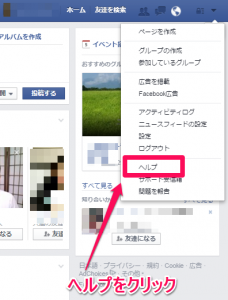
次に「ヘルプセンターを見る」をクリックします

ヘルプセンター画面が出てきたら、画面を見て左にあるメニューから「アカウントの管理」をクリックします!

画面が変わったら、「アカウントの利用解除・削除」をクリックします。

この画面が出てきたら、「自分のアカウントを完全に削除するにはどうすればよいですか」をクリックします。

次の画面が出てきたら、「Facebookにご連絡ください」をクリックします。

最後に、「アカウントを削除」をクリックすれば、すべての機能を使うことができなくなり、削除されます。

再度注意事項として書いておきますが、Facebookを退会するやり方を、パソコンやスマホ、iPhoneで実行すると、再開したり、保存しているコンテンツを取り出すことは一切できなくなります。
アカウントの利用解除と削除の違いを分かりやすく書いておきます。
Facebookを退会しないで、一時的に停止にすることを利用解除と表現していて、このオプションは、パソコン、iPhone、スマホなどでスムーズに手続きが出来ますが、今の時点では使う予定がないけれど、また利用する可能性があるという方は、こちらのオプションを使ったやり方でまずは利用解除しておくと便利です。
これを行うと、次のことが出来ませんので注意してください。
● 他の利用者が、あなたのFacebookのタイムラインを見ることができなくなります。
● 他の利用者が、あなたを検索できなくなります
● あなたが送信した一部のメッセージなどは、他の利用者に表示される場合もあります
Facebookのアカウントを完全に削除してしまった場合は、再開は出来ませんのでご注意ください。
アカウントの削除をした後、Facebookから投函した写真や、近況のアップデートなどの、バックアップシステムに保存されていてデータが完全に削除されるまで、最長で90日間はかかります。
削除をしても、2週間以内ならば、そのアカウントに再度ログインすることは可能となります!
Facebookのアカウントを退会のやり方で削除した場合は、それまで使っていた全てのデータが削除されますので、やめようと思った人は、パソコンやスマホ、iPhoneなどでしっかりとこの手続を行い、個人情報を残さないように、綺麗に削除してしまいましょう!
ただし、次のような注意点もありますので、頭に入れておいてください。
せっかくFacebookを使っていたけど、もう使わないから退会のやり方を見ながらパソコンで手続きをしても、Facebookポリシーに次のような一文がありますので、こちらも見ておきましょう。
「弊社は、削除がリクエストされても、個人情報の盗難や他の不正行為を防ぐために、特定の情報を保持することがあります」
最初に登録するときに、同意してしまったのでこれは仕方がありません。
Facebook退会方法のやり方(スマホiPhone編)
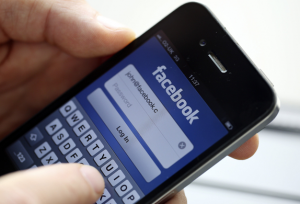
ここからは、スマホやiPhoneでのFacebook退会方法のやり方についての情報をシェアしていきます!
現在では様々なタブレットが登場して、人によってはスマホやiPhoneのほうがパソコンより使いやすいとこちらをガンガン愛用している人もいるのではと思います。
そんな方のために、Facebookの退会のやり方を、パソコンではなく、スマホやiPhoneで行う方法をご紹介していきます。
情報が混乱していて、パソコンでないとFacebookの退会のやり方は出来ないという情報も出ていますが、iPhoneやスマホでも出来ますので、安心してください。
まずは、右下にあるメニューボタンをタップします!
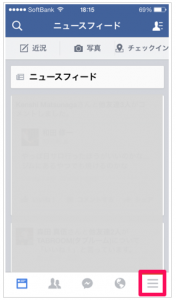
ヘルプセンターをタップします

検索窓を出し、「自分のアカウント削除」と入力すると、いろんなヘルプが出てきますので、その中の「自分のアカウントを完全に削除するにはどうすればよいですか」をタップしていきます。

次の画面に出てきた文章の下の方に「お知らせください」と出てきますので、こちらをタップ!

アカウントの削除という画面が出てきますので、パスワードを入力して送信を押せば終了です!

次のような画面が出たらオッケーです、14日以内にアカウントにログインしなければ、完全削除に自動的になります。

これですべての手続が終了しましたが、気が変わったり、なんらかの理由で、Facebookの退会をキャンセルしたい場合、スマホやiPhoneで次のような方法でアカウント削除の取り消しを行うことが出来ますので、そのやり方もご紹介しておきます。
一度は削除の手続きをして、スマホやiPhoneで使えないようにしたとしても、なんらかの理由が出来て使用したい場合も出て来る可能性がありますので、14日以内なら、次のやり方でFacebookの退会をキャンセルすることが出来ますので、知っておくと便利です!
ここで注意点ですが、アカウントを削除して14日以内でなければこの手続きは出来ませんので、ご了承ください。
Facebookのアカウント削除の取り消しをしようと、iPhoneやスマホでログインしようとすると、「アカウントが一時的に利用できません、アカウントの利用を再開するにはブラウザからFacebookを開いてください」と出ますので、ブラウザからログインして手続きをしていけば大丈夫です!
Facebookは使い方次第では便利なツールではありますが、10代の人たちにとってはあまり魅力的でないものであるといわれています。
使ってみたはいいけれど、常にSNSをチェックしなければならないのでうつ状態になるなんて方もいたり、なんだか楽しそうな日常を送っている写真や投函などを見て気持ちが落ち込んでしまうという方も中にはいるようです、自分に合わないないなとか、必要ないと考えられるのなら、ばっさりとFacebookの退会を行い、やり方などを理解してパソコンかiPhone、スマホなど好きなものを使ってアカウントを削除して、自分を落ち込ませるようなものは使わないというのも、この情報過多&様々な便利グッズが出ている現代を生き抜く賢い生き方でもありますね。
パソコンやスマホ、iPhoneを使った、Facebookの退会のやり方について記事をまとめていきました!
<ブログライターkomichiからのお願い>
本サイト「働く女性の味方.com」は20代から40代までのOLさんを応援する目的で運営しているサイトです。この記事が全く役に立たなかったという場合は、スルーしていただいて構いませんが、もし少しでもあなたのお役に立つ内容であったり、他の方にも読んでほしいと思っていただけたら以下の「ツイート」や「いいね」を押していただいて一人でも多くの方と共有できれば嬉しいです。












